Как да напиша нов контакт в android. Добавяне, редактиране и изтриване на контакти на android
За да добавите нов контактОтворете телефонния указател и натиснете бутона. Ще бъде достъпно меню за избор на мястото, където искате да запаметите контакта - паметта на телефона или SIM картата (фиг. 3.16). Каква е разликата между тях?
Фиг. 3.16. Избиране на място за запазване на нов контакт
Паметта на СИМ-картата съдържа ограничен брой контакти, докато можете да запазвате само телефонния номер, името и фамилията на абоната. Контактите, съхранени в паметта на телефона, съдържат много повече информация: адрес, електронна поща, дата на раждане и т.н. Но не забравяйте, че контактите, съхранени на SIM картата, ще бъдат прехвърлени с него на новото устройство в случай на неговата смяна; в паметта на телефона и да останат.
Име и Фамилия - чрез докосване на съответното поле, извикайте сензорната клавиатура, използвайте го, за да напишете първото и последното име на контакта и натиснете бутона за запис “(фиг. 3.17).

Фиг. 3.17. Въведете данните в полето Име
Телефон - чрез натискане на бутона. Можете да добавите няколко телефонни номера на един контакт (мобилен, работен, домашен). Както и в предишния параграф, кликнете върху полето за въвеждане и наберете телефонния номер (фиг. 3.18).
Групи, Тон на звънене, Пощенски адрес, Организация, Псевдоним, Уебсайт, Рожден ден, Годишнина - по същия начин добавяйте информация към тези полета (фиг. 3.19-3.21).

Фиг. 3.18. Въведете телефонен номер в полето Mobile
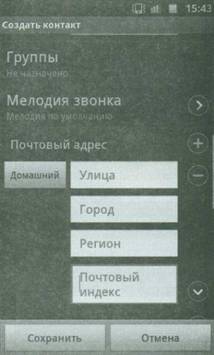
Фиг. 3.19. Въвеждане на данни в полетата на групата, тон на звънене

Фиг. 3.20. Въведете данните в полетата Пощенски адрес, Организация

Фиг. 3.21. Въвеждане на данни в полетата Псевдоним, Уебсайт, Рожден ден, Годишнина
Когато създавате нов контакт, въведете възможно най-много информация за него. Това ще позволи да не забравяме важна информация и, например, да пожелаем на приятел щастлив рожден ден.
Когато бъдат попълнени всички необходими елементи, натиснете бутона - в телефонния указател ще се появи нов запис.
За да промените създаден по-рано контакт, върнете се в телефонния указател, намерете желаното име и кликнете върху него (фиг. 3.22).
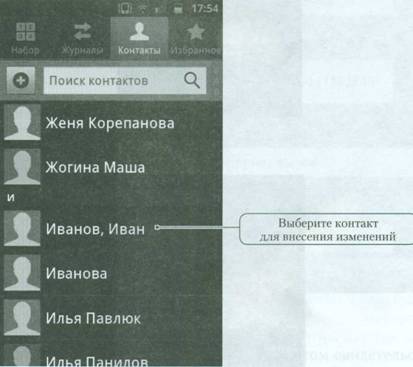
Фиг. 3.22. Избор на контакт за извършване на промени
Ще видите списък с наличната информация за контакта (фиг. 3.23). За да промените част от тези данни или да добавите нови, кликнете върху.
Тя ще изведе менюто на работа с контакта (фиг. 3.24).
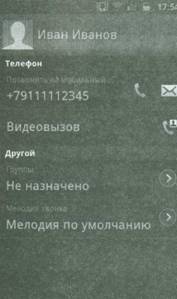
Фиг. 3.23. Данни за контакт

Фиг. 3.24. Меню за контакти
Сега можете да видите карта за контакт (фиг. 3.25), в която можете да замените всички данни. Принципът на подмяна е същият като при създаването на контакт. След завършване на задачата кликнете върху save.

Фиг. 3.25. Карта за контакт
Контактът е редактиран успешно - надписът на екрана показва това (фиг. 3.26).
![]()
Фиг. 3.26. Потвърждение за запазване на промените в контакта
За да изтриете контакт, вместо Edit, изберете Delete (вижте Фигура 3.24).
Създайте нов контакт на SIM картата, попълнете всички полета и изтрийте.
1. Отворете "Контакти".
2. Кликнете върху.
3. Изберете мястото, където да запаметите контакта - SIM.
4. Попълнете полетата Име и Телефонен номер.
Как да създадете група в телефона Windows телефон и да добавите контакт там?
Когато създавате група, тя ще се покаже в самото начало на нашия списък с контакти. Докосвайки го, ще видим иконите на членовете на нашата група. Освен това от тук ще можем да следим актуализациите на приятели в социалните мрежи, пропуснати повиквания, SMS съобщения, по имейл и така нататък.
Докоснете иконата "Контакти" на работния плот и плъзнете пръста си по дисплея, за да отидете в секцията "Всички". След това кликнете върху кръглия бутон "Нов" със знак плюс. Изберете „Създаване на група“. Дайте името на групата си.
Сега можем да кликнем върху „Добавяне на контакт“ и да изберем участника, който искаме да добавим. Докоснете иконата с изображението на дискета (бутон "Запази"). Създадената от нас група ще бъде показана в самото начало на списъка. За да редактирате група на работния плот, докоснете го и го задръжте с пръст.
Ако желаете, можем да добавим и нови контакти към него или да ги изтрием. Отидете в "Контакти" чрез работния плот и преминете към горния раздел "Всички". Намерете групата, която ни интересува, и кликнете върху „Редактиране“. За да добавите нов член, изберете „Добавяне на контакт“. За да го премахнете, изберете участника, кликнете върху „Премахване от групата“ и след това върху бутона „Изтриване“.
За да преименувате група, кликнете два пъти върху нейното име и въведете нова (точно както правим и на компютър с Windows OS).
Сега се обръщаме към това как да добавим контакт в телефона към групата в Android. Това се прави малко по-различно от това на Windows Phone.
Как да създадете група в телефон с Android и да добавите контакт там?
това операционна система също така предлага да организирате вашия списък с контакти по категории ("Работа", "Приятели", "Семейство" и т.н.). За да създадете група, просто отворете приложението Контакти и съответната категория. В различните версии на системата местоположението му е различно; Обикновено бутонът показва много малки хора и знак плюс. Например този бутон може да се намира в долния десен ъгъл. Когато кликнете върху него, ще видите съобщението „Създаване на група в профила“. Избираме създаването на група в телефона, след което се отваря прозорецът за настройки. Даваме името на нашата група и щракваме върху "Готово".
Сега, след като влязохме в подходящата категория, виждаме раздел в нашата група. Досега тя е празна. За да добавите нов член, отидете в контактите и от своя страна изберете тези потребители от списъка, който искаме да добавим. Кликнете върху „Добавяне“ (местоположението на този бутон също може да бъде различно; обикновено на него се прави малък човек с знак „плюс“). В подсказката се показва "Редактиране".
В новия прозорец трябва да има секция с меню "Групи". Изберете групата, от която се нуждаем за конкретен контакт. Кликнете върху „Край“.
Сега, ако изберете "Групи" в раздела за контакти, групата, която добавихме, трябва да се показва в групата, която сме избрали. Когато кликнете върху него, ще можем да направим обаждане.
Свързани видеоклипове:
Други свързани новини:
Гледан: 9 926 пъти
__________ _____________ __________ ______ ____ ______ ______________ __________ ________ ______ ________ _____ ________ _______ _____ _________ ____ ______ _____ ______ ___ __________ ____ _______ ______ ______ ______ ________ ______ ____ ________ ____ ________ _______ ______
Вашите приятели, познати, колеги? Разбира се, сега никой в съзнанието му не си спомня как нашите родители си спомняха преди. Сега просто отваряме контакти, намираме човека, от който се нуждаем, и се свързваме с него. В този урок нека разгледаме как да добавите контакти към телефона си. За да направите това, отворете телефона, изберете иконата за контакти и отворете приложението.
Тъй като още не са създадени контакти, виждаме празно поле на екрана и имаме три категории отгоре на син фон.
PS, дизайнът ще бъде различен, но смисълът е навсякъде същият.
Е, да започнем и да преминем към втората категория (кликнете върху един малък човек) и да настроите профила си. (попълнете информация за себе си) Ще наричам моя профилТелефания.

Кликнете върху думата Персонализиране на профила и добавете данните си. Ако имате цялото поле празно и няма дума Configure Profile, тогава създаваме първия контакт и след това всичко ще се появи.


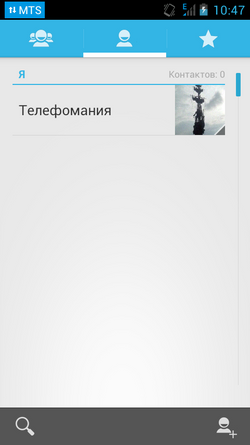
И тук създадохме нашия профил.
Сега да започнем да добавяме нови контакти в нашия телефонен указател. За да направите това, в същата категория (с един малък човек), кликнете върху малкия човек в долния десен ъгъл и в изскачащия прозорец ще бъдете помолени да изберете къде да запишете контакта. Или на SIM картата или на телефона или добавете акаунт.Нека сега помислим за съхраняване на контакт на андроид телефон без синхронизация. Избираме елемента за съхраняване на контактите в телефона без синхронизация.

И в прозореца, който се появява, попълнете профила на новия контакт

Ами тук всичко е интуитивно ясно как са били попълнени данните, кликнете върху снимката и вмъкнете снимка в контакта. След като попълните профила на новата информация за контакт, кликнете върху горната част на страницата. Тук виждаме първия контакт, който се появи мама, в нашия телефонен указател.

Да практикуваме и създаваме няколко контакта. Създадох няколко контакта и точно това направих.

Ако трябва да редактирате контактите, изберете желания контакт, кликнете върху него, на моя телефон, натиснете левия бутон (можете да имате друг ключ) и вижте падащ списък. В който избираме желаното действие, като променяме настройките в редактирания контакт.
В тази статия се запознахме с най-лесния начин за добавяне на контакти към телефонния указател, без синхронизация. Нашите контакти ще се съхраняват на телефона и ако се случи проблем с телефона, можем да загубим всичките си контакти. Каквото и да се случи, в следващата статия ще разгледаме как да синхронизираме контактите си с Google.


 Ученията на Бялото Братство
Ученията на Бялото Братство Как да изберем цветен принтер за офиса
Как да изберем цветен принтер за офиса Как да четем съобщенията на други хора във ВКонтакте
Как да четем съобщенията на други хора във ВКонтакте 3d копия на хора на бизнес принтер
3d копия на хора на бизнес принтер